ウィルコム(PHS)からワイモバイルのiPhoneSEに機種変更レビュー

ついにウィルコム(PHS)を使っている私の母が
「PHSやめてスマホ使いたい。iPhone使いたい!」
と言い出したので、iPhone SE(ローズゴールド 32GB)へ機種変更しました。
料金節約のためにヤング割(現在は受付終了してます)もついでに適用させ、かなり料金もリーズナブルに。
- ウィルコムから機種変更してiPhone使いたい
- 家族割引きを適用させた契約を考えている
こんな方は、ぜひご覧ください。
本ページで紹介している内容は、乗り換え当時のプラン内容やキャンペーン・割引となります。
また当時の税率は8%です。
その点をご理解いただいた上で、ご覧ください。
PHSからスマホに変更するときの契約・料金について
まず、最初にウィルコム(PHS)からスマホに機種変更をする時の契約内容と料金について紹介します。
PHSからスマホへの変更は「機種変更」の扱いになる
旧ウィルコムはワイモバイルと合併したため、PHSはワイモバイルの商品となっています。
そのため、PHSからワイモバイルへの乗り換えは「機種変更」の扱いになります。
※正確には「契約変更」なのですが、機種変更で統一されています。
機種変更なので、電話番号そのままでもMNPによる乗り換えは必要ありません。
契約申し込みをするだけで、乗り換えることができます。
プラン料金や事務手数料について
PHSからの機種変更の場合、MNPや新規契約と同じように「ワンキュッパ割」および「スマホプラン割引」が適用されます。
実際に2年間で適用できる割引は、下記の通りになります。
- ワンキュッパ割(※受付終了)
- スマホプラン割引(※受付終了)
- 家族割引
- ヤング割(※受付終了)
こうしてみると割引が多いですが、上記全ての割引をして機種代込みで1年間2,678円(税込)で使えます。
・・・超安いですね。
メールアドレスの引継ぎについて
機種変更した後のメールアドレスは、基本的には「@ymobile.ne.jp」を使うことになります。
しかし、引継ぎ設定を行えば、今まで利用していたメールアドレスを継続して利用することもできます。
引継ぎ設定の詳細については、「ワイモバイルでウィルコム(PHS)のメールアドレスを引き継ぐ方法」の記事をご覧ください。
オンラインストアで注文する
頭金が540円(税込)だけで済むので、iPhone SEをワイモバイルオンラインストアから申し込みます。
申し込み前に、下記のものを用意しました。
- 本人名義のクレジットカード
- 申し込み者の本人確認書類
- ヤング割のための「利用者の本人確認書類、および家族証明書類」
オンラインストアから申し込む場合は、必要事項を入力していくだけなので、気を付けるポイントだけ紹介したいと思います。
家族割引について
今回のケースでは、副回線(2回線目以降の回線)の名義が主回線と同じになっているので、特別な書類は必要ありませんでした。
主回線の名義と電話番号を入力するだけです。
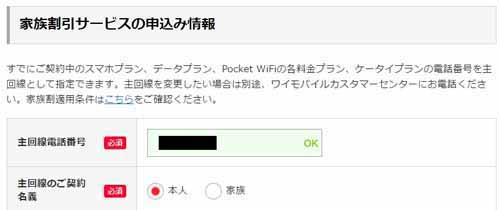
違う名義の回線を副回線として指定する場合には、家族割引の詳細にも記載しているように、家族確認書類が必要になります。
ヤング割のための「利用者名義」について
※ヤング割は受付終了したので、ヤング割については読み飛ばしてください。
ヤング割を適用するためには、「18歳未満の家族」を利用者として登録します。

今回の場合は変則的ですが、違う家で暮らしている1歳の”孫”を利用者として登録しました。
家族割引の条件でも紹介していますが、孫であれば問題なく家族として登録できます。
ただ、孫の本人確認書類および家族証明書類が必要になります。
本人確認書類は、健康保険証と住民票。
(18歳未満は、ほぼこの組み合わせになると思います。)
家族証明書類は、戸籍謄本です。
これらの書類は、オンラインストアでの申し込みが完了した後にアップロードします。
アップロード先のURLは申し込み時に入力した連絡先のメールアドレス宛に届きます。
商品到着してから開通までの流れ

申し込んでから、2日後にiPhone SEが到着しました。
ここで気を付けたいのが、「到着した商品は回線切り替えするまで開封しないこと」です。
MNPによる乗り換え、契約変更の場合には契約成立前に商品が送られてきますが、切り替えをするまでは契約が成立したか分かりません。
審査に落ちて契約が不成立になった場合は、商品を返却しないといけません。
念のため、回線が切り替わるまでは届いた商品を開封しないようにしましょう。
なお、回線の切替の時間指定やすぐに切り替えてほしいなどの要望は、下記連絡先に電話すると受け付けてくれます。
[ワイモバイルオンラインストア事務局]
TEL: 0120-200-128
今回は急ぎではなかったので、そのまま回線の切り替えを待ちました。
回線の切り替えは、商品到着の2日後に、自動的に行われます。
iPhone SEを使うための設定
iPhone SEを使い始めるために、2つやらなければいけないことがあります。
SIMカードのセット
SIMカードをiPhone SEにセットしなければいけません。
iPhoneの箱の中に、カードスロットを開けるためのピンが入っています。
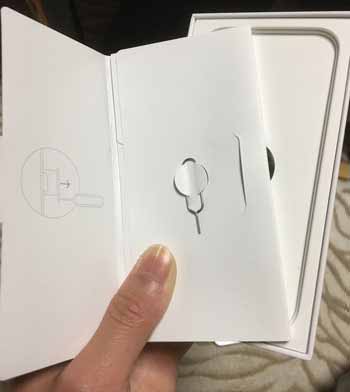
このピンをiPhone SEの側面にある穴に挿して押します。

すると、カードをセットするスロットが出てくるので、そこにSIMカードを挿します。

後は電源を入れるだけです。
アクティベーション
SIMカードを挿しおわって電源を入れると、次にアクティベーションという設定をします。
このアクティベーションを行う前に、必ずWiFi環境を用意しておいてください。
WiFi環境を用意しないと、アクティベーションが行えないので、注意してください。
アクティベーションの方法は、同封の紙にやり方が書かれているので、その手順通りに行うだけです。

ちなみに、アクティベーションのマニュアルは、iPhone 5sの設定マニュアルが同封されている・・・
だいたい3分くらいで終わります。
ワイモバイルはPHSからのスマホ乗り換えに最適
ワイモバイルではPHSからの乗り換えも、MNPや新規契約と同じように割引をしてくれています。
そのうえ、10分かけ放題もついているので、普通にオトクだと思います。
メールアドレスの引継ぎ設定を行えば、ウィルコムのメールアドレスを使うこともできるという点もイイです。
ワイモバイルのiPhoneは超安く使えるのでオススメです!